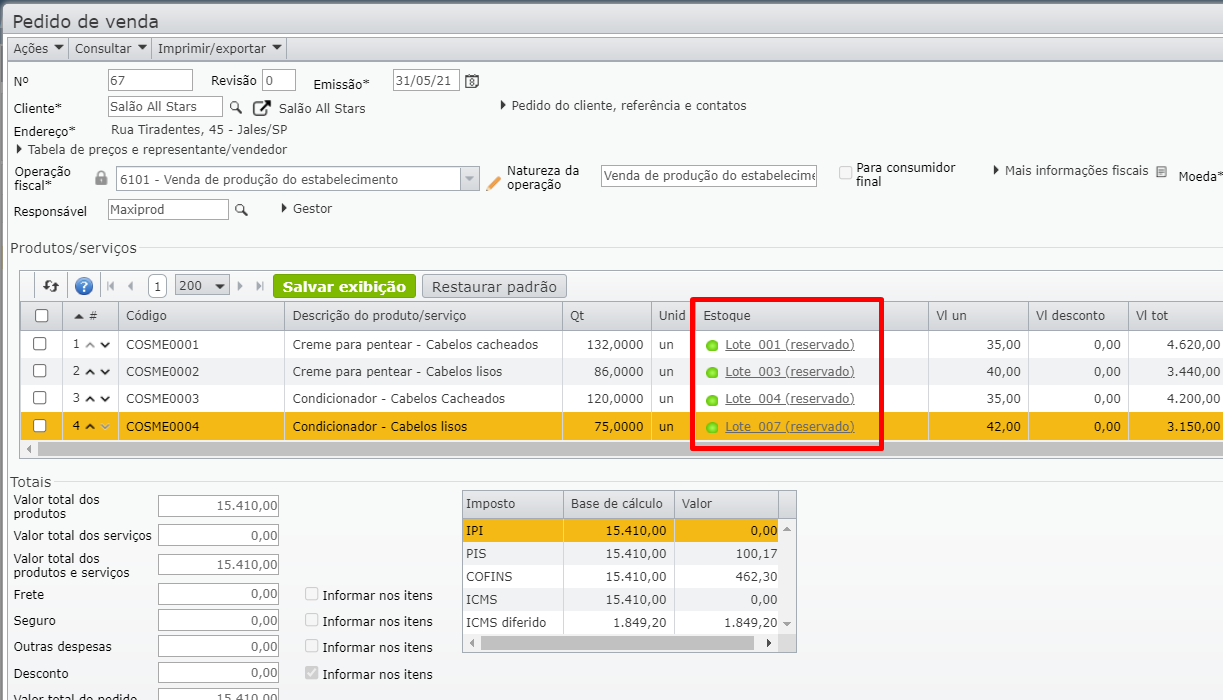É comum as empresas utilizarem um armazém externo para estocar as suas mercadorias. Quando efetuam vendas, o armazém envia uma nota de remessa para a empresa, com os produtos vendidos, para que os itens sejam recebidos e a seguir enviados para o cliente final.
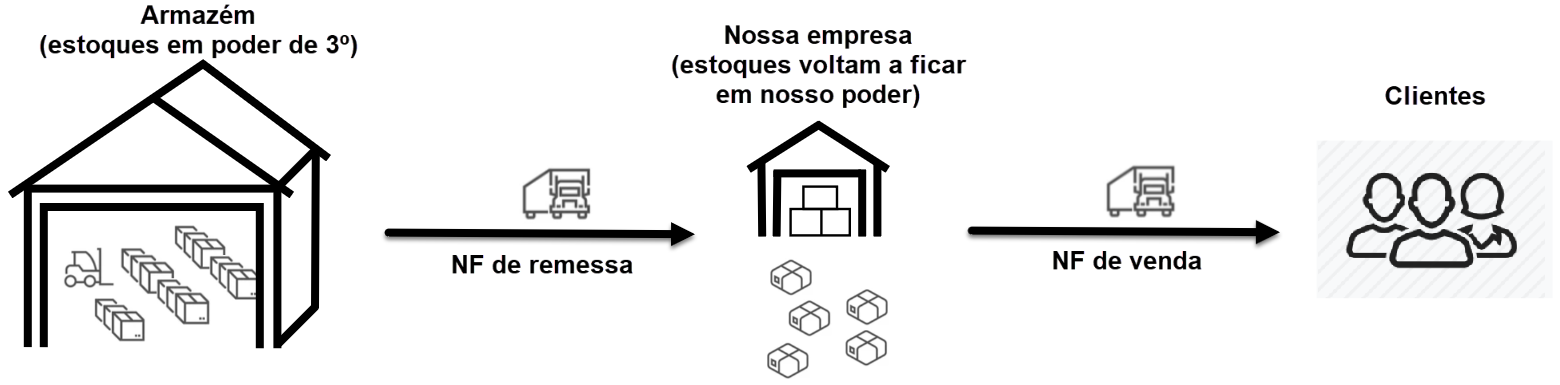
O MAXIPROD permite a gestão de estoques em poder de terceiros (o “Armazém”). Estes estoques podem estar reservados, garantindo que as novas vendas não ultrapassarão o disponível – quando um estoque está reservado, ele não pode ser utilizado para novos pedidos de venda.
Quando um estoque está reservado para um pedido de venda, com os seus lotes já determinados, como identificar os lotes a movimentar para cada pedido de venda, quando recebemos as notas fiscais de remessa do armazém? Ou seja, se vendemos o “Lote 001” para o “Cliente A”, como garantir que as movimentações de estoque no sistema refletirão as remessas?
Se a empresa que faz armazenagem dos produtos cria uma nota fiscal de remessa para cada pedido de venda criado no MAXIPROD, por exemplo, para o pedido de venda 10, a nota de remessa A, para o pedido de venda 11, a nota de remessa B, o sistema disponibiliza uma funcionalidade que resolve os questionamentos feitos acima.
Veja a resposta nos passos a seguir:
1) Nossa empresa possui o estoque a seguir em poder do Armazém de Cosméticos:
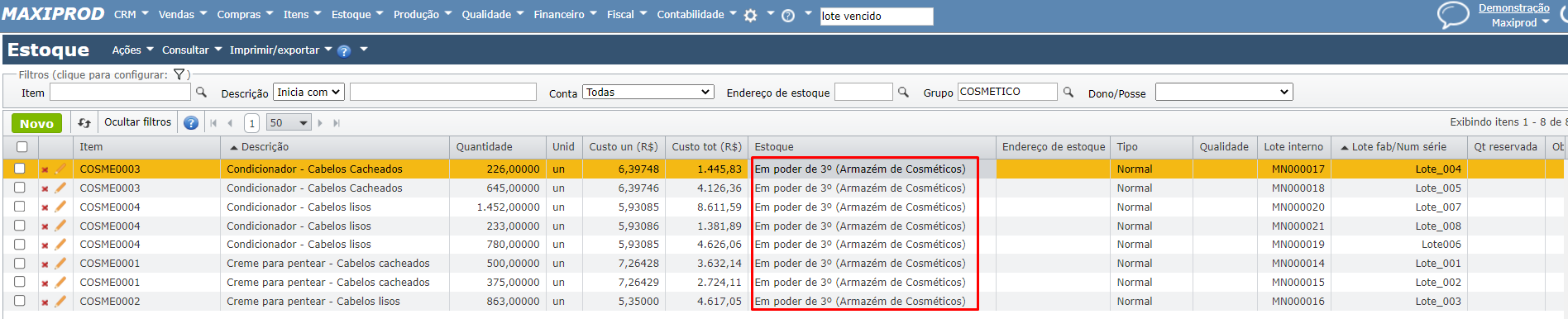
2) São criados dois pedidos de venda, cada um de certa quantidade dos itens estocados no armazém.
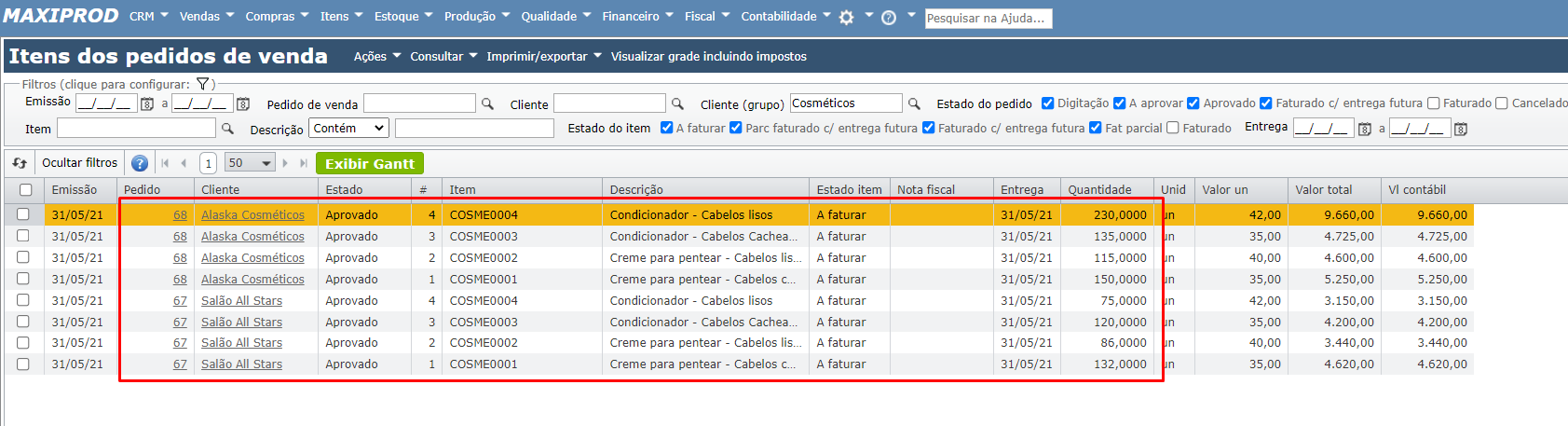
3) São criadas reservas de estoque para cada item dos pedidos de venda.
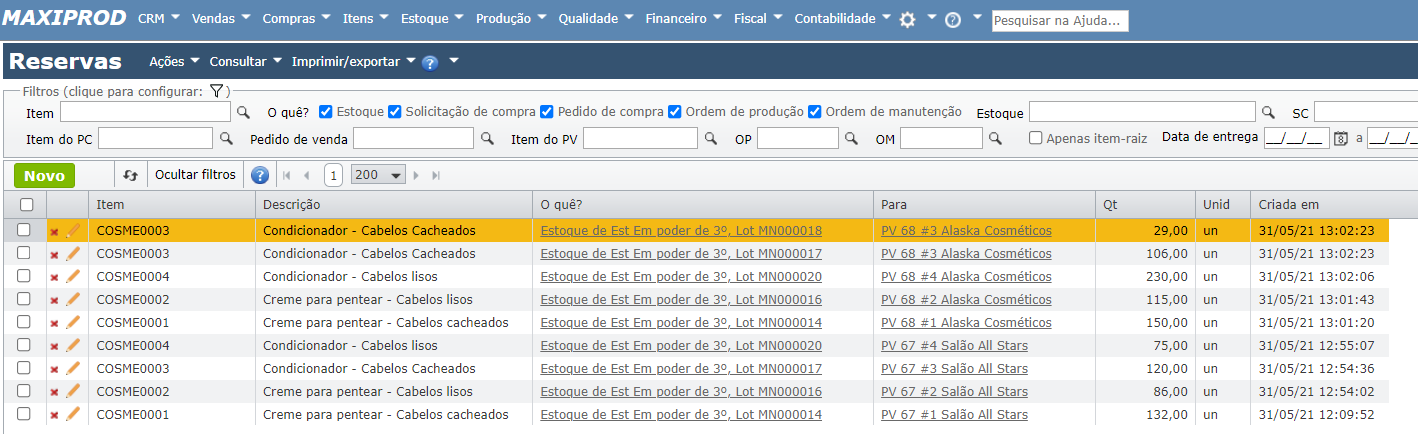
4) Observe, na coluna “O quê?” da imagem acima, que todos os estoques reservados tem lotes. Portanto, ao faturar um pedido de venda, seus lotes devem ser os previamente reservados.
5) O armazém enviou duas notas fiscais de remessa, referentes respectivamente aos pedido de venda 67 e 68. Ou seja, ao receber a nota fiscal de remessa do pedido 67, deseja-se que o estoque a ser movimentado do “Estoque em poder de terceiro” para “Estoque próprio”, seja o estoque reservado para este pedido, conforme mostrado abaixo, na imagem da nota fiscal do armazém para este pedido:
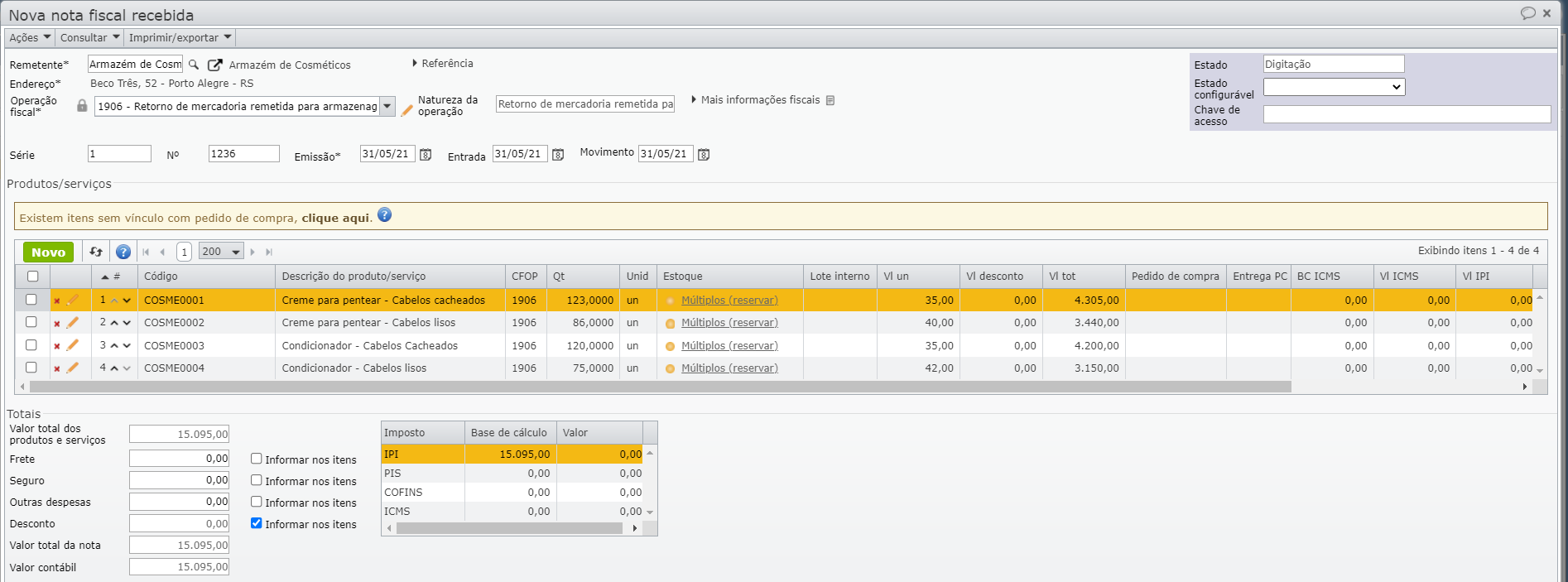
6) A coluna “Estoque”, na grade de produtos e serviços, exibe “Múltiplos (reservar)”, pois existem múltiplas possibilidades de seleção de estoque para movimentar neste recebimento de nota fiscal. Entre elas, está a movimentação correta, que é o estoque reservado para o pedido de venda 67.

7) Visando facilitar a movimentação de estoque e a correta seleção das reservas para o pedido de venda, pode ser usado o menu “Ações > Escolher estoques reservados para pedido de venda”.
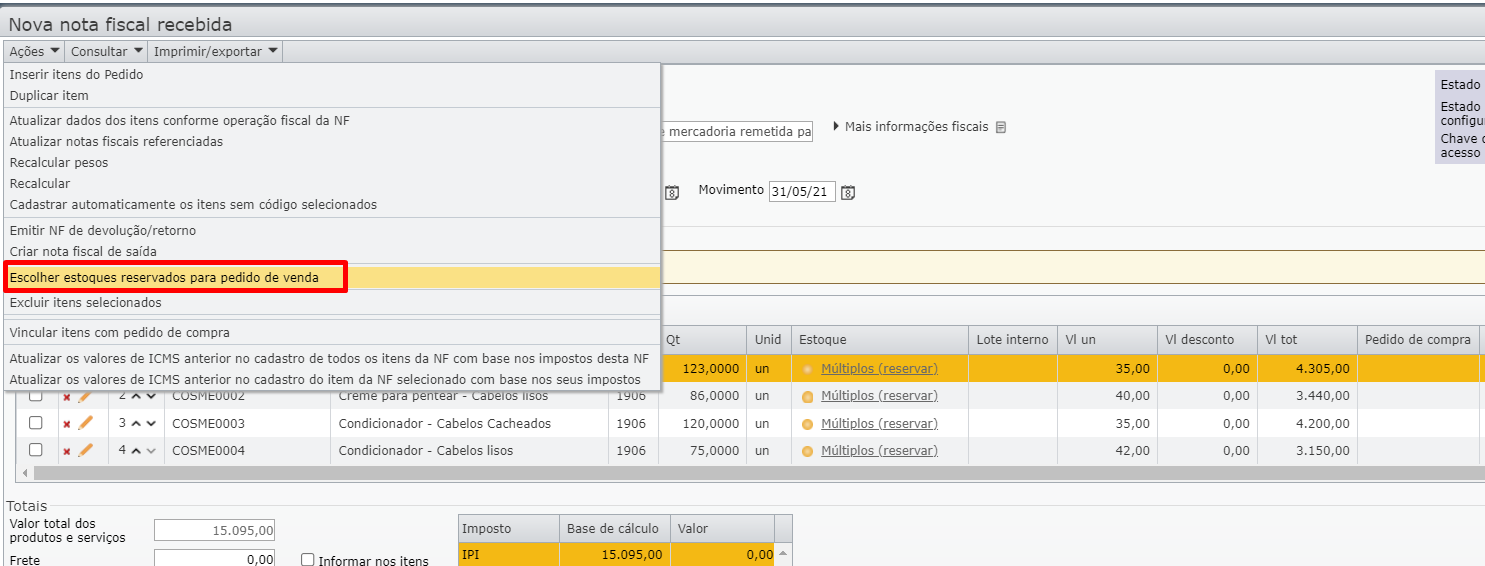
8) É aberta uma janela de seleção do pedido de venda:
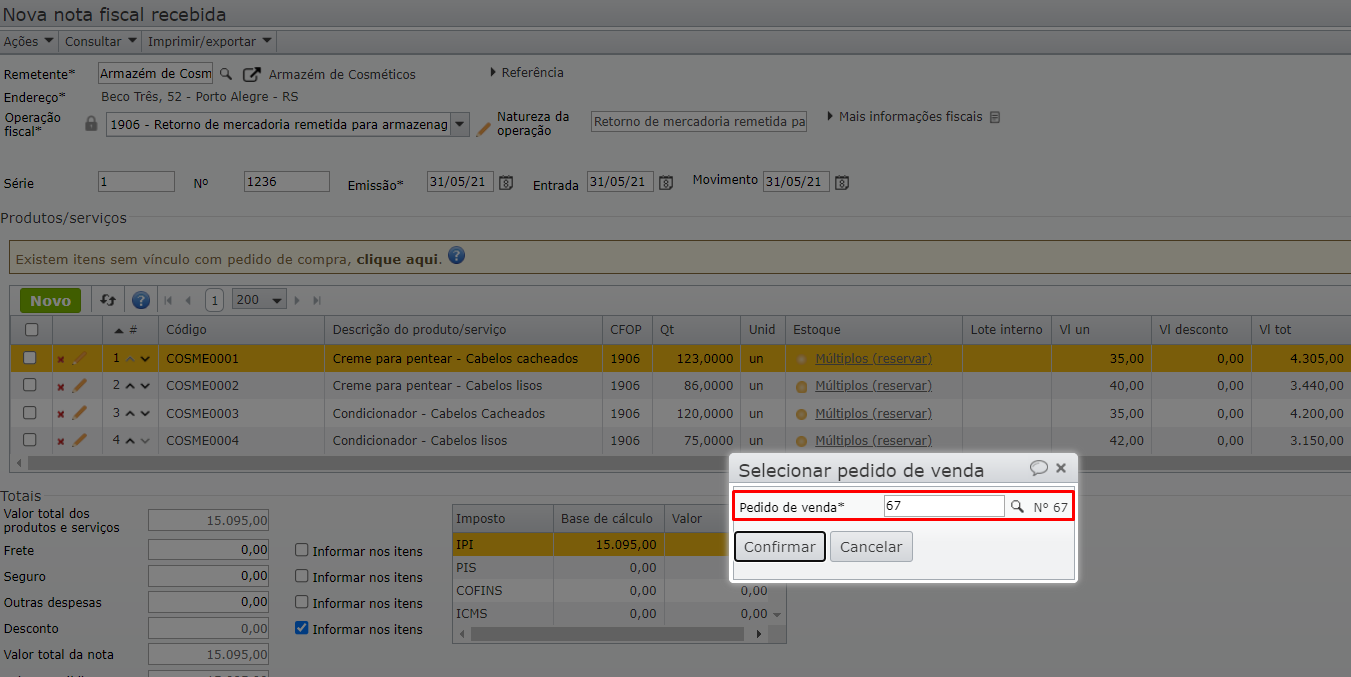
Esta ação:
- Busca as reservas de estoque para o pedido de venda selecionado.
- Compara a lista de itens do pedido de venda selecionado com nota fiscal de recebimento, verificando se algum item da nota possui o mesmo código dos itens do pedido de venda selecionado.
- Se a nota e o pedido possuem os mesmo itens, o sistema aloca as reservas de estoque dos itens do pedido de venda selecionado para a movimentação da nota fiscal de recebimento.
10) Após selecionar o pedido de venda, clique em “Confirmar”.
11) Após a confirmação de seleção do pedido de venda, é mostrada uma janela de resultados:
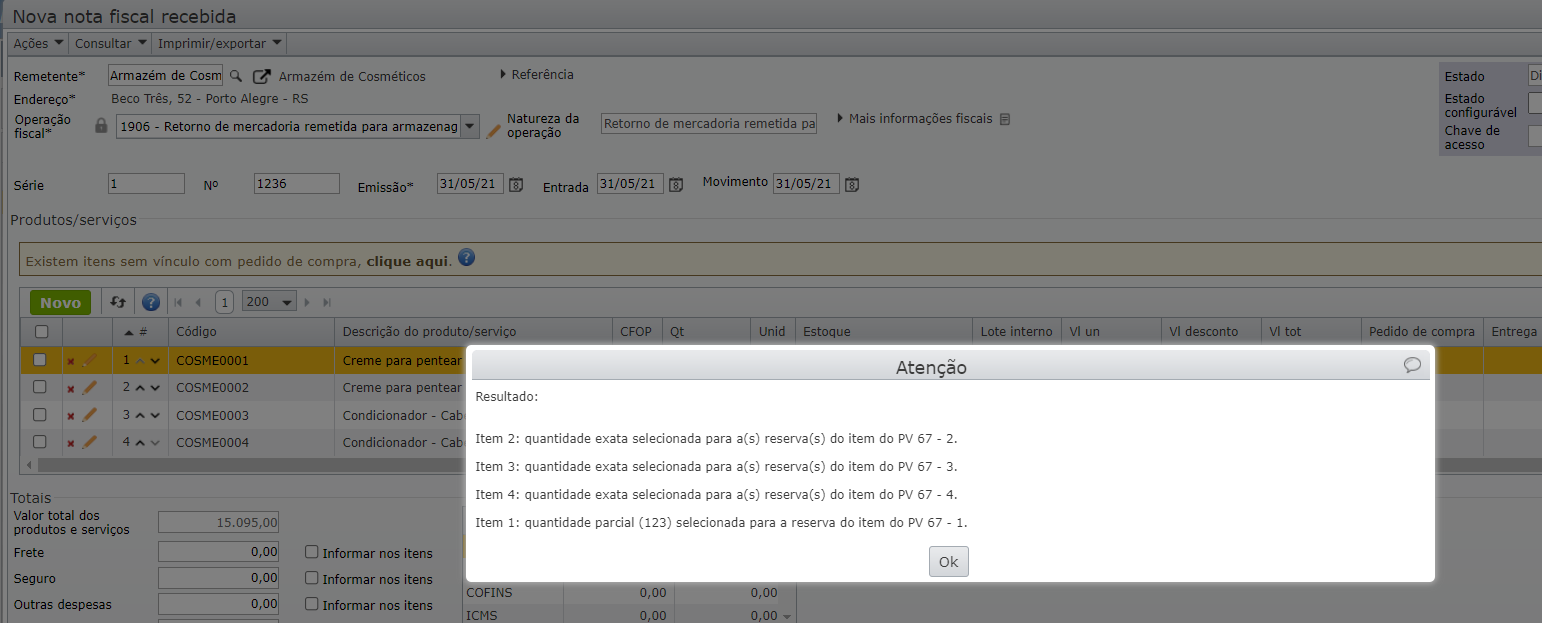
12) Agora, todos os itens da nota fiscal já contém os estoques selecionados para o recebimento da nota.
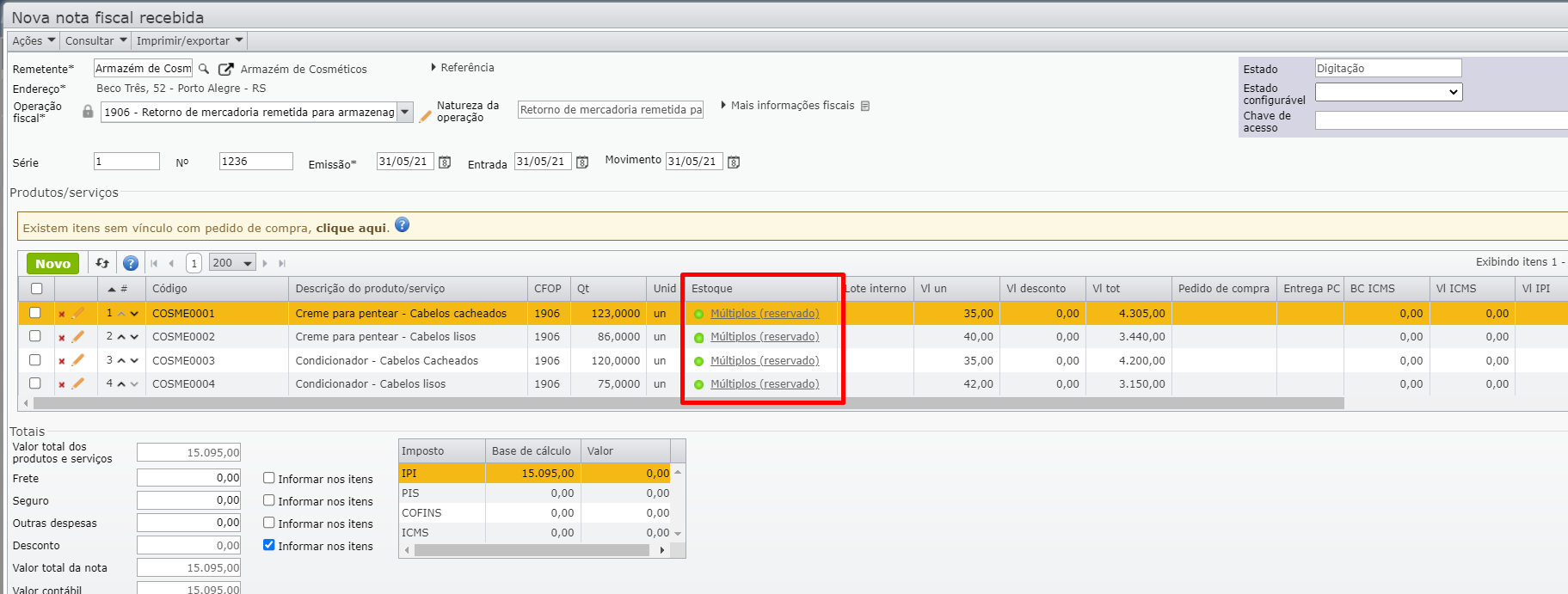
13) Resta agora receber a nota fiscal.
14) Após o recebimento da nota fiscal, editando o pedido de venda 67, todos os itens do pedido se mantiveram com as suas reservas, criadas antes do recebimento da nota fiscal.